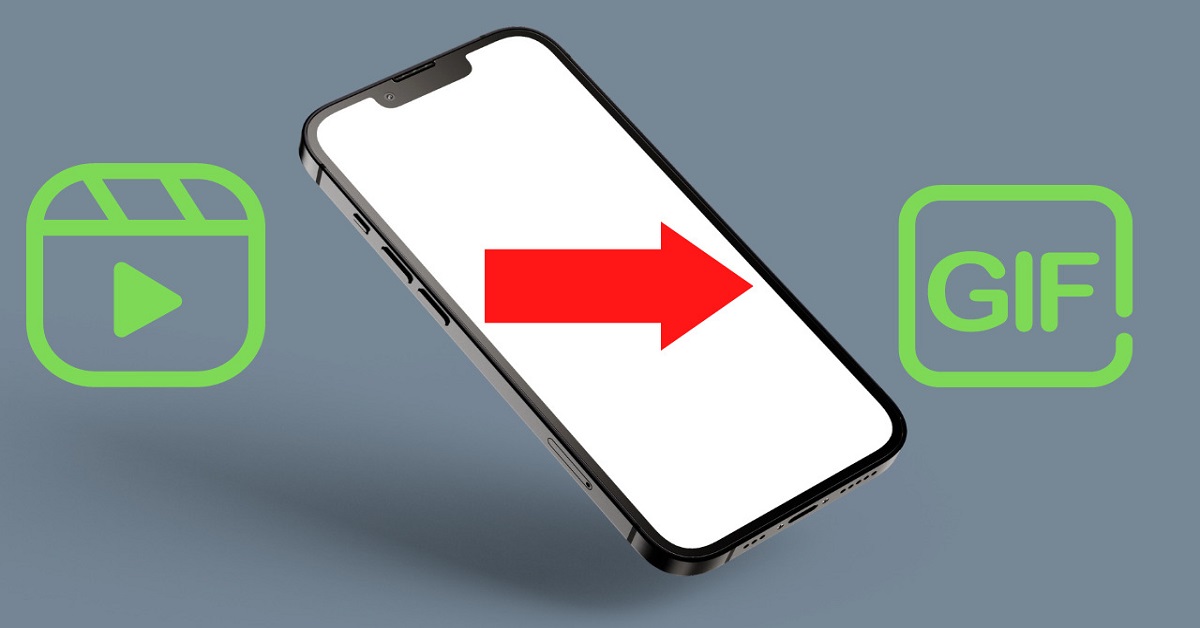Chuyển đổi video sang GIF là một kỹ năng cần thiết, hữu ích trong nhiều trường hợp. Bạn có thể chuyển đổi video sang định dạng GIF ngay trên điện thoại di động của mình. Vậy làm thế nào để chuyển đổi video thành GIF? Hãy theo dõi bài viết dưới đây của tuyengiaothudo.vn để nắm bắt thông tin chi tiết nhé!
GIF là gì?
GIF là viết tắt của Graphics Interchange Format – một định dạng hoạt hình được CompuServe phát triển vào năm 1987. GIF có khả năng chứa nhiều khung hình trong một tệp duy nhất, tạo ra các hoạt hình ngắn, lặp lại. Đây là một trong những lý do chính khiến GIF trở nên phổ biến trên Internet. Định dạng này hỗ trợ tối đa 256 màu trong bảng màu để giảm kích thước tệp, nhưng nó cũng hạn chế khả năng hiển thị màu sắc phong phú so với các định dạng khác như JPEG hoặc PNG.
Bạn đang xem: Cách chuyển video thành GIF trên điện thoại tiện lợi

GIF sử dụng phương pháp nén dữ liệu mà không làm giảm chất lượng hình ảnh. Nghĩa là, hình ảnh được lưu dưới dạng GIF vẫn giữ nguyên chất lượng như bản gốc, vì vậy mọi người có xu hướng chuyển đổi video sang gif. Ngoài ra, GIF có thể hỗ trợ mức độ trong suốt đơn giản, cho phép hiển thị một màu duy nhất trong hình ảnh một cách phù hợp khi tạo hình ảnh có nền trong suốt. Do sử dụng bảng màu hạn chế và nén dữ liệu hiệu quả, các tệp GIF thường có kích thước nhỏ, giúp dễ dàng tải lên và chia sẻ trực tuyến. Một đặc điểm của GIF là chúng không hỗ trợ âm thanh và chỉ hiển thị hoạt ảnh lặp lại không kết thúc cho đến khi người dùng đóng tệp.
Tại sao phải chuyển đổi video sang GIF?
Chuyển đổi định dạng video sang GIF có nhiều ưu điểm nổi bật mà mọi người nên tận dụng. GIF thường có dung lượng file nhỏ hơn video, bạn có thể dễ dàng chia sẻ trên các nền tảng mạng xã hội, tin nhắn, trang web mà không lo tốc độ tải lên/tải xuống chậm. Định dạng GIF được hỗ trợ rộng rãi trên nhiều nền tảng và thiết bị khác nhau, người nhận có thể dễ dàng xem nội dung video mà không cần phải cài đặt phần mềm phức tạp.
GIF rất phù hợp để truyền tải các clip ngắn, hành động lặp lại hoặc các phần quan trọng của video mà không cần phải xem toàn bộ clip. Chuyển đổi video sang GIF là một cách tuyệt vời để nhấn mạnh những khoảnh khắc cụ thể mà bạn muốn chia sẻ. Đối với nhiều nội dung, việc chuyển đổi video sang GIF sẽ loại bỏ âm thanh, giúp dễ sử dụng hơn ở những nơi không thuận tiện cho âm thanh, chẳng hạn như ở nơi công cộng hoặc nơi làm việc.

Ngoài ra, GIF thường được sử dụng để tạo meme, hoạt hình vui nhộn và biểu cảm trên mạng xã hội để nội dung có thể dễ dàng lan truyền và tương tác với người khác. Hơn nữa, GIF có thể giúp tập trung vào một hành động hoặc khoảnh khắc cụ thể trong video, do đó người xem sẽ hiểu rõ thông điệp hoặc điểm nhấn mà bạn muốn truyền tải.
Cách chuyển đổi video sang GIF trên điện thoại
Ngày nay, với sự phát triển của công nghệ hiện đại, bạn hoàn toàn có thể chuyển đổi video sang định dạng GIF ngay trên điện thoại của mình một cách nhanh chóng. Đối với các điện thoại có hệ điều hành iOS hoặc Android thì đều có thể thực hiện được, dễ dàng chia sẻ trực tiếp lên mạng xã hội, gửi tin nhắn,… Dưới đây, chúng tôi sẽ hướng dẫn các bạn cách chuyển đổi video sang định dạng GIF trên điện thoại iPhone và Android để các bạn có thể hiểu rõ nhé!
Cách chuyển đổi video sang GIF trên iPhone
Chuyển đổi video sang định dạng GIF trên iPhone được coi là đơn giản để thực hiện, không cần tải xuống ứng dụng của bên thứ ba. Quá trình tạo GIF trên iPhone được thực hiện thông qua các bước đơn giản sau:
Bước 1: Đầu tiên, bạn cần có Shortcut trên iPhone (từ iOS 13, ứng dụng này được tích hợp sẵn trên máy). Nếu điện thoại của bạn chưa có tiện ích này, hãy tải xuống từ App Store.

Bước 2: Mở ứng dụng Phím tắt -> kéo màn hình để chọn “Phím tắt không tin cậy”.

Bước 3: Sau khi thêm phím tắt, bạn cần cấp quyền truy cập hình ảnh và video để chọn tài liệu cần chuyển đổi sang GIF -> chọn OK.

Bước 4: Phím tắt được khởi chạy, màn hình điện thoại sẽ hiển thị album ảnh và video trong máy. Lúc này, bạn hãy chọn video muốn chuyển đổi sang GIF (bạn nên chọn video ngắn để quá trình chuyển đổi diễn ra nhanh chóng).

Bước 5: Chờ quá trình chuyển đổi hoàn tất -> màn hình hiển thị bản xem trước, nếu thích hãy chọn nút chia sẻ ở góc màn hình -> chọn lưu ảnh để chia sẻ với bạn bè, người thân qua tin nhắn, status,…
Cách chuyển đổi video sang GIF trên Android
Không chỉ iPhone, điện thoại Android cũng có thể chuyển đổi video sang GIF nhanh chóng. Tuy nhiên, bạn không thể chuyển đổi trực tiếp trên thiết bị mà cần sự hỗ trợ của ứng dụng bên thứ ba. Sau đây là hướng dẫn chi tiết chuyển đổi video sang gif trên điện thoại Android để bạn tham khảo:
Bước 1: Đầu tiên, bạn cần tải ứng dụng GIF Me Camera từ cửa hàng CH Play về điện thoại.

Bước 2: Bạn cần chờ ứng dụng tải xuống hoàn tất -> mở ứng dụng. Trên giao diện chính sẽ có 4 tùy chọn tạo GIF từ file nguồn, ảnh GIF có sẵn hoặc ảnh từ camera, video có sẵn. Lúc này, bạn sẽ chọn mục video để chuyển đổi từ video có sẵn sang GIF.

Bước 3: Chọn video cần chuyển đổi -> tiến hành thiết lập thông số cho GIF để đảm bảo chất lượng hình ảnh tốt, dung lượng nhẹ và đặc biệt thời lượng không quá 5 giây.

Bước 4: Sau khi điều chỉnh các thông số, nếu bạn đã hài lòng, hãy chọn Create để khởi tạo. Trong thời gian này, bạn không được thoát khỏi ứng dụng để tránh lỗi gián đoạn.

Bước 5: Cuối cùng, khi quá trình tạo GIF hoàn tất, hãy mở thư viện ảnh để xem tác phẩm của bạn.
Sử dụng các công cụ trực tuyến
Một cách khác cho các bạn chuyển đổi video sang gif tiện lợi và nhanh chóng là sử dụng các công cụ trực tuyến. Chúng tôi sẽ giới thiệu đến bạn trang web Giphy với các bước sau:
Bước 1: Đầu tiên, hãy truy cập giphy.com -> đăng nhập/tạo tài khoản.

Bước 2: Trước mặt bạn là giao diện chính của trang web, chọn Create để chuyển đổi video sang GIF.

Bước 3: Hệ thống sẽ đưa ra cho bạn 3 lựa chọn, chọn GIF để tạo từ video có sẵn dưới 10 giây.

Bước 4: Sau khi chuyển đổi thành công, màn hình sẽ hiển thị các thông số của GIF, bạn có thể điều chỉnh theo ý thích rồi chọn Continue to Decorate để chuyển sang bước tiếp theo.

Bước 5: Cuối cùng, nhấp vào Tiếp tục tải lên, bạn có thể sao chép liên kết hoặc chia sẻ ảnh GIF vui nhộn này cho bạn bè của mình.

Câu hỏi thường gặp
Trên đây chúng tôi đã hướng dẫn các bạn cách chuyển đổi video sang GIF trên điện thoại Android và iPhone để các bạn dễ hiểu. Nhìn chung, thao tác chuyển đổi video có sẵn sang GIF rất nhanh chóng, bạn có thể áp dụng để tạo ra những hình ảnh GIF vui nhộn và đáng yêu. Tiếp theo, chúng tôi sẽ tóm tắt những câu hỏi thường gặp về chủ đề này và giải đáp chi tiết để các bạn tham khảo.
Việc chuyển đổi video sang GIF có làm giảm chất lượng hình ảnh không?
Như chúng tôi đã chia sẻ ở trên, GIF chỉ hỗ trợ tối đa 256 màu, trong khi video có thể sử dụng hàng triệu màu. Điều này có nghĩa là khi chuyển đổi video thành GIF, hệ thống sẽ phải giảm số lượng màu, làm mất đi một số chi tiết và độ phong phú của hình ảnh. Để giảm kích thước tệp, GIF thường sử dụng nén dữ liệu. Mặc dù GIF sử dụng nén không mất dữ liệu, quá trình này vẫn có thể làm giảm độ sắc nét của hình ảnh khi so sánh với video gốc.
Ngoài ra, GIF thường được tạo ở độ phân giải thấp hơn video gốc để giảm kích thước tệp, do đó chúng có thể bị mờ hoặc bị vỡ điểm ảnh. Nhìn chung, khi chuyển đổi video sang GIF, chất lượng hình ảnh thường bị giảm do hạn chế của định dạng GIF về màu sắc, độ phân giải và tốc độ khung hình. Tuy nhiên, GIF vẫn rất hữu ích để tạo hoạt ảnh ngắn, dễ chia sẻ và không chiếm quá nhiều dung lượng.
Lưu ý khi chuyển đổi video sang GIF
GIF thường ngắn, khoảng vài giây, vì vậy hãy chọn một video ngắn hoặc cắt video trước khi chuyển đổi để đảm bảo GIF không quá dài và kích thước tệp không quá lớn. Giữ độ phân giải hợp lý khi tạo GIF, độ phân giải quá cao có thể làm tăng kích thước tệp, trong khi độ phân giải quá thấp có thể làm giảm chất lượng hình ảnh. GIF không hỗ trợ âm thanh, vì vậy hãy chọn nội dung có thể truyền tải tốt mà không cần âm thanh.
Lưu ý rằng GIF chỉ hỗ trợ tối đa 256 màu, vì vậy hình ảnh có màu phức tạp hoặc chuyển màu mượt mà có thể không hiển thị tốt trong GIF. Nếu GIF quá lớn, có thể khó chia sẻ hoặc tải chậm trên các nền tảng trực tuyến. Bạn có thể giảm kích thước tệp bằng cách giảm độ phân giải, cắt video hoặc giảm tốc độ khung hình (FPS). Bạn nên xem trước GIF sau khi chuyển đổi để đảm bảo nó hiển thị tốt và không có lỗi.
Phần kết luận
Trong bài viết trên, chúng tôi đã hướng dẫn từng cách. chuyển đổi video sang gif Đơn giản và tiện lợi nhất. Chỉ với một chiếc điện thoại di động nhỏ gọn, bạn có thể nhanh chóng chuyển đổi các video có sẵn sang định dạng GIF. Bạn có thể sử dụng ảnh GIF để gửi qua tin nhắn cho bạn bè, bình luận trên các nền tảng mạng xã hội, v.v. Chắc chắn GIF bạn tạo ra sẽ có dấu ấn riêng gây ấn tượng với người khác. Hãy tiếp tục theo dõi chúng tôi trên kênh fanpage tuyengiaothudo.vnYoutube Kênh Hoàng Hà để cập nhật thêm nhiều thông tin thú vị!
XEM THÊM:
Nguồn: https://tuyengiaothudo.vn
Danh mục: Thủ thuật